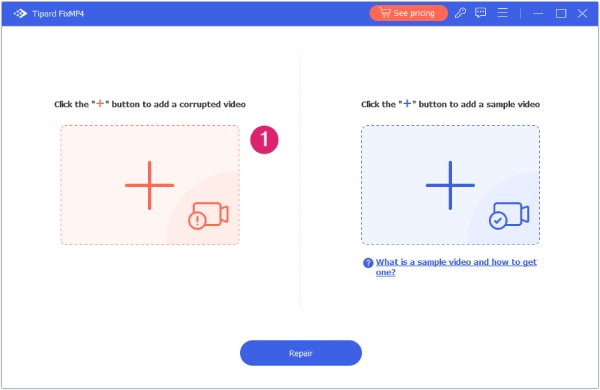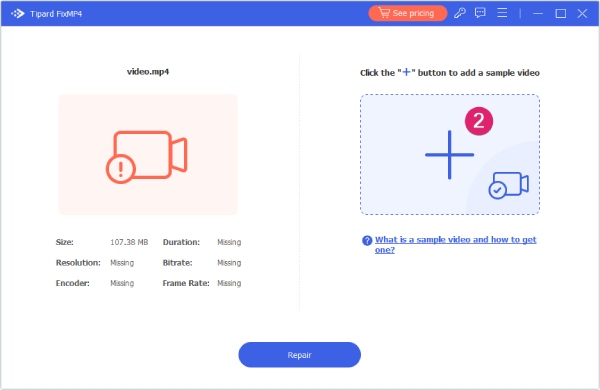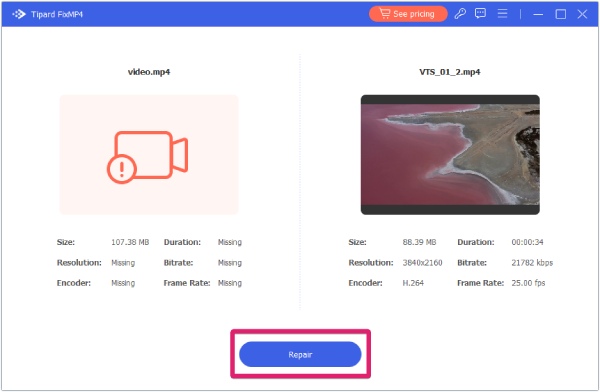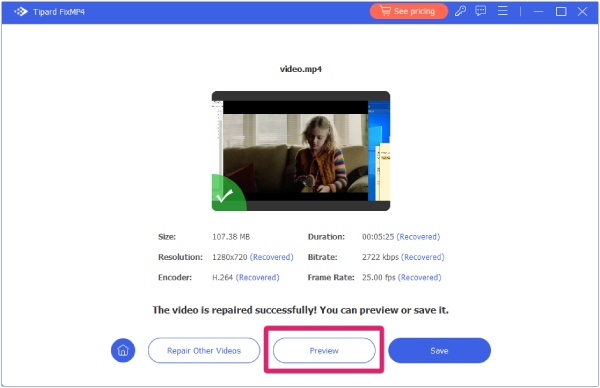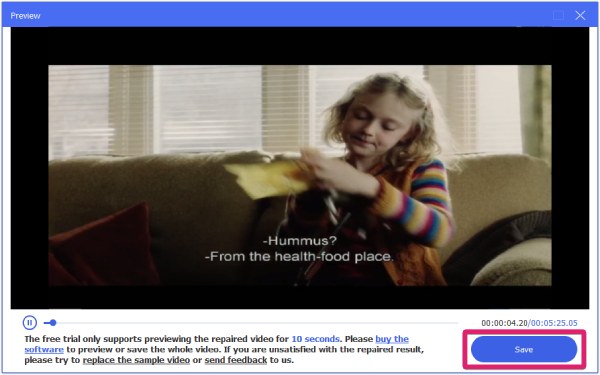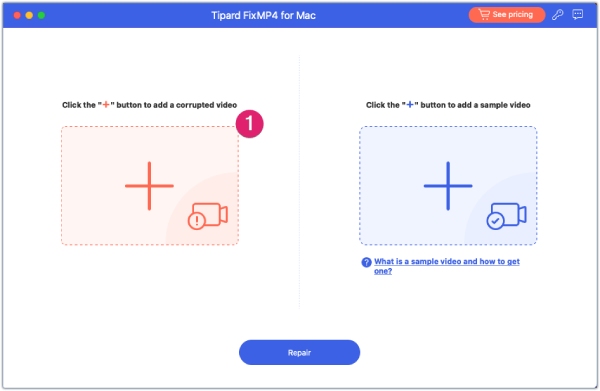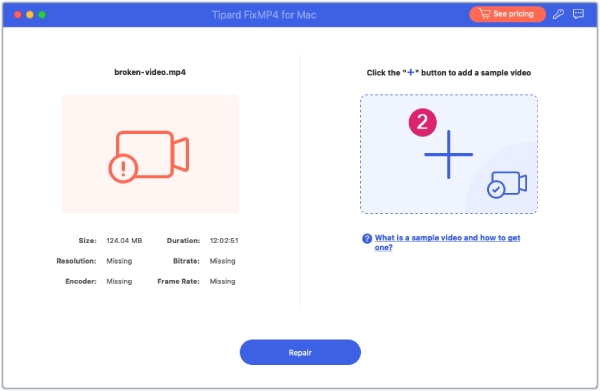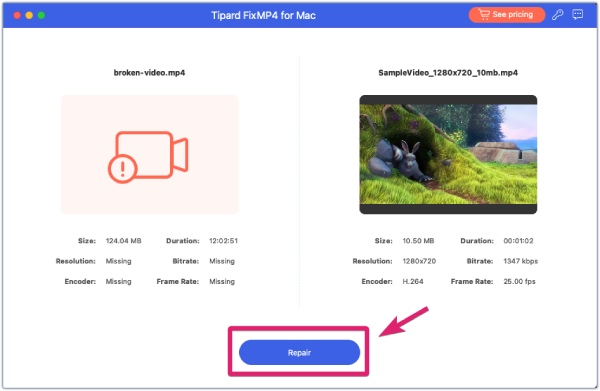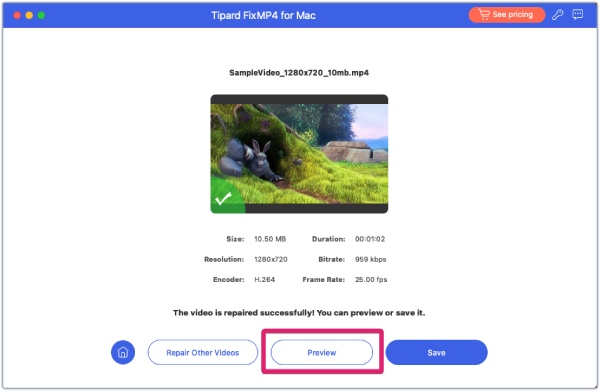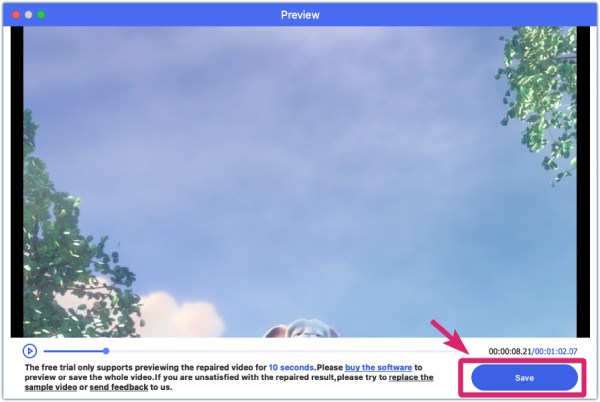Upload Video
Paso 1 Importar un vídeo dañado
Después de instalar este software de reparación de video, inicie el programa en su escritorio y haga clic en el botón "+" para importar su archivo de video dañado (MP4, 3GP, AVI y MOV). El vídeo puede dañarse por transferencias, codificación terrible, errores de filmación, etc.
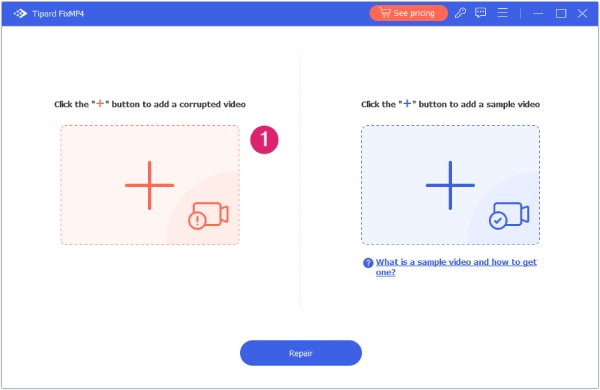
Paso 2 Sube un vídeo de muestra
Agregue un video reproducible de muestra en el lado derecho haciendo clic en el botón "+". Puedes filmar uno con el mismo dispositivo que usaste para el video dañado o encontrar uno en Internet con el mismo codificador que tu archivo de video dañado.
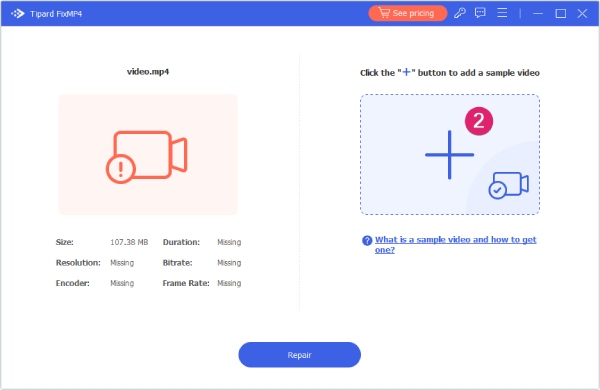
Nota: Puede obtener una mayor tasa de éxito si el video de muestra y el archivo de video dañado tienen el mismo codificador, formato, duración, tasa de bits, resolución, velocidad de fotogramas, etc.
Reparar archivo de video dañado
Paso 1 Comience a reparar
Haga clic en el Reparacion botón después de subir videos. Tipard FixMP4 comenzará inmediatamente a arreglar su video.
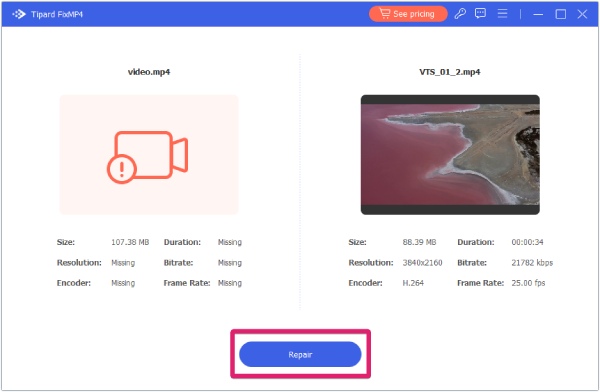
Paso 2 Vista previa del vídeo fijo
Una vez que se corrige el video, podrá ver que la información del video que falta ha vuelto. Mientras tanto, haga clic en el Vista previa para comprobar si el vídeo se reparó correctamente.
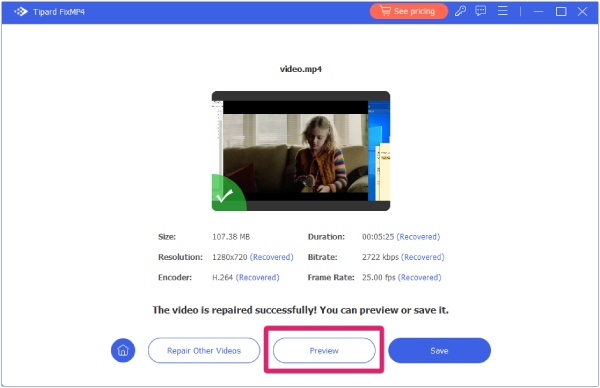
Paso 3 Descarga el Vídeo
Si está satisfecho con el resultado después de obtener una vista previa, haga clic en el Guardar Botón para descargar el video.
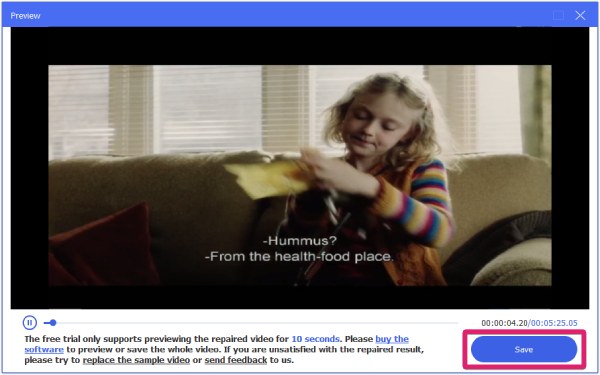
 Tipard FixMP4
Tipard FixMP4